PS简单制作碎花布上的拼贴瓷砖文字效果教程
发布时间:2015-05-12 来源:查字典编辑
摘要:photoshop教程效果图:第一步:创建一个新的文档,你需要的尺寸(取决于你要创建的文本),在这里,该文件是1152×864像...
photoshop教程效果图:

第一步:
创建一个新的文档,你需要的尺寸(取决于你要创建的文本),在这里,该文件是1152×864像素。然后,填充背景碎花布模式设置中的模式之一
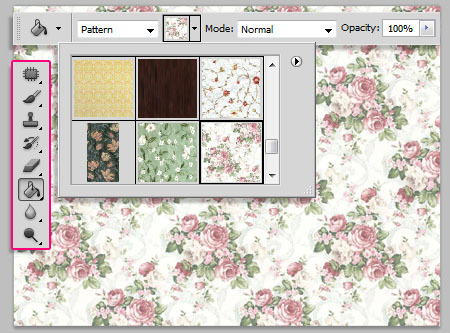
将纹理ð背景层之上的形象,然后改变其图层的混合模式
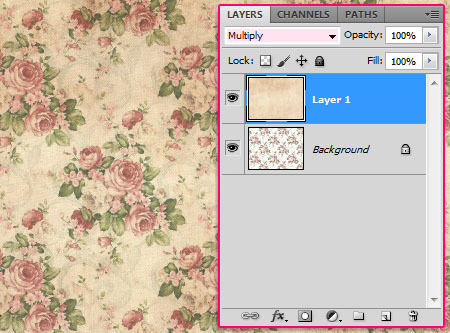
第2步:
-设置前景色到#ead89f,挑圆角矩形工具,并确保的半径,在选项栏中的值设置为5。然后,创建你喜欢的任何大小的瓷砖。在这里,它是65×75像素。
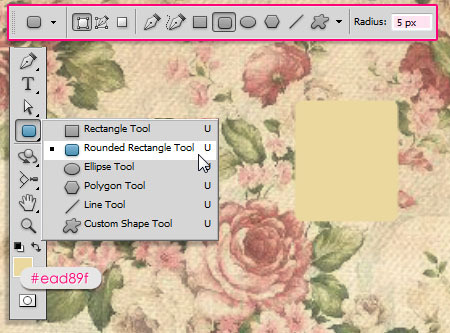
双击形状图层应用下面的图层样式:
- 阴影:#3f2823改变颜色,并取消勾选使用全局光中,我们将需要调整阴影角度147。然后,更改到13的距离,传播15,到13的大小。
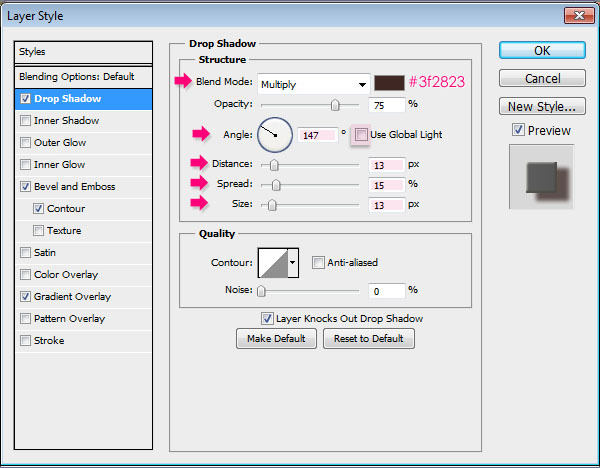
斜面和浮雕:更改大小为3和取消勾选使用全局光中。然后,改变角度140的高度,以21。此外,改变高亮模式的色彩#fdf8e8,阴影模式


